Un ottimo strumento di promozione di vendita è quello dell'invio di newsletter, ai clienti che sono registrati per riceverle. Magento da la possibilità, agli amministratori del sito, di inviare direttamente dal backend le newsletter previa configurazione dell'appostito modulo.
Configuriamo al newsletter cliccando dal menu "Sistema" selezioniamo l'opzione "Configurazione". Dall'area "Clienti" nel pannello a sinistra, selezioniamo l'opzione "Newsletter" ed espandiamo l'area "Opzioni di Iscrizione", visualizzeremo una schermata come la figura seguente:
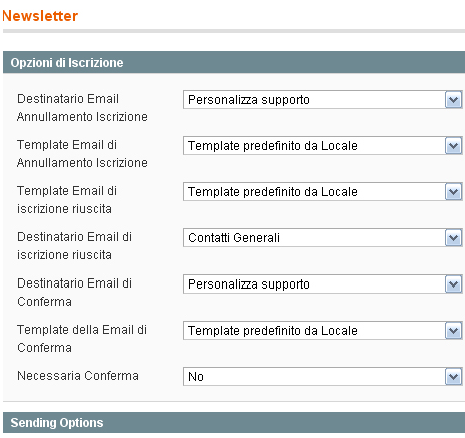
Nel campo "Necessaria Conferma", selezioniamo l'opzione "Sì" se vogliamo impostare che ogni cliente registrato alla newsletter riceva un email chiedendo di confermare la propria registrazione. Questo tipo di tecnica viene chiamata con il termine "doppio opt-in", e serve affinché il cliente confermi due volte che intende ricevere la newsletter, riducendo il numero di clienti che considera la newsletter come posta indesiderata, in gergo spam.
Possiamo creare anche un template grafico per la newsletter. Molti di questi template possiamo crearli, salvarli e usarli per essere utilizzati poi in diverse situazioni, come per esempio "la newsletter di Natale" o "I prodotti del mese" e via dicendo a seconda delle nostre esigenze e della nostra inventiva.
Creiamo un template per la newsletter, dal menu "Newsletter" selezioniamo l'opzione "Template Newsletter" per visualizzare, in questo modo, una pagina che elenca i template definiti precedentemente. Possiamo partire da un template esistente e modificarlo, oppure crearne uno nuovo. Aggiungiamo un nuovo template, cliccando il tasto "Aggiungi nuovo template".
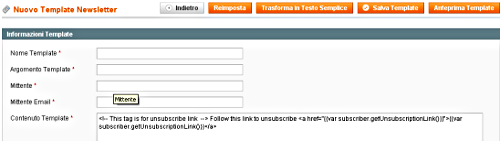
Ora analizziamone i campi:
- "Nome template": inseriamo un nome unico che sia indicativo per questo template, questa informazione non è visibile dai clienti
- "Argomento Template": specifichimo l'oggetto dell'email
- "Mittente" e "Mittente Email": indichiamo il nome e l'indirizzo email di
chi invia l'email, in pratica del negozio - "Contenuto Template": inseriamo il codice HTML del corpo della
email. In questo campo è presente di default un link collegato alla cancellazione dell'iscrizione alla newsletter, teniamo il link in modo che il cliente possa, cliccando sul link, cancellare l'iscrizione alla newsletter
Clicchiamo su "Anteprima Template" per visualizzare il contenuto in anteprima con la formattazione HTML, editare e correggere la mail fino a quando non saremo contenti del risultato. Quando abbiamo finito di editare il template, clicchiamo su "Salva Template" per tenerlo in memoria. È possibile anche duplicare un template che abbiamo appena creato, per partire a modificare il template da una base già consolidata.
Se abbiamo una lista con molti destinatari, la newsletter, per motivi tecnici e di gestione, andrà inviata un pò alla volta. Questo invio viene definito "coda". Quando andiamo a far partire la "coda", le email verranno inviate a pacchetti. Per inviare la nostra newsletter utilizzando una coda, clicchiamo dal menu "Newsletter", l'opzione "Template Newsletter", nella colonna "Azione" del template selezionato, clicchiamo l'opzione "Newsletter in Coda". Nel campo "Data di Inizio della coda" specifichiamo quando la newsletter inizierà ad essere inviata. Controlliamo il template e i parametri appena impostati della newsletter e poi clicchiamo su "Salva Newsletter". In questo modo abbiamo pianificato l'invio della newsletter.
Nel backend di Magento abbiamo la possibilità di controllare tre tipi di "Report" che riguardano le nostre Newsletter, che sono:
- "Newsletter in Coda": mostra le code della newsletter che sono state definite ed indica i progressi nell'invio della email
- "Iscritti Newsletter": mostra la lista dei clienti iscritti alla newsletter. Possiamo eseguire una cancellazione a mano dell'iscrizione dei clienti.
- "Report Problemi Newsletter": mostra la lista di errori successi nell'invio della newsletter. Possiamo rimuovere gli indirizzi errati dalla lista degli iscritti.